PPT缺角矩形制作成尖的四角星
1、新建一个空白幻灯片,再点:插入;接下来,要插入形状。

2、从打开的各种形状面板中,我们找到缺角矩形,有些朋友可能不知哪个是缺角矩形,大家看下图箭头所指的这个。

3、调出缺角矩形,再在幻灯片中画出一个缺角矩形。画图不能随意画哦。
比,画缺角的长方形。

4、画长方形是不能制作成四角星四角都是尖尖的。
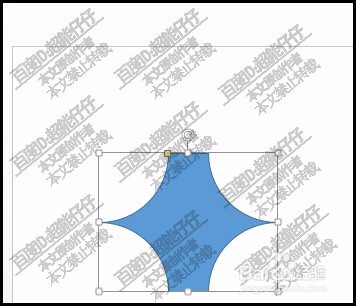
5、我们要按SHIFT键,画出一个缺角的正方形,这样才能制作出四个角都是尖角的四角星。

6、我们再看图形上,有一个黄色方块。这是关键所在。
鼠标点住这个方块

7、点住不放手,向右边拉,拉到尽。这时,我们就看到四角都是尖尖的角啦。

声明:本网站引用、摘录或转载内容仅供网站访问者交流或参考,不代表本站立场,如存在版权或非法内容,请联系站长删除,联系邮箱:site.kefu@qq.com。
阅读量:55
阅读量:37
阅读量:127
阅读量:74
阅读量:153